提升社区发帖效率:WPS智能文档与社区编辑体验对比 点击使用AI助手 了解更多
发布于 2024-10-18 liusiyang 48 编辑
使用平台环境
OS:Mac Sonoma 14.4
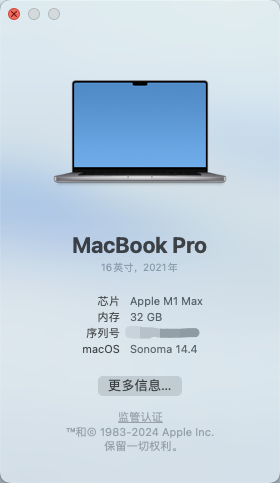
Browser:版本 123.0.6312.59(正式版本) (arm64)
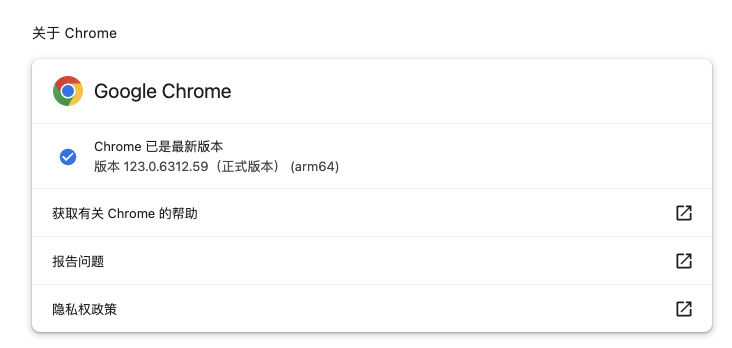
由于目前社区发帖的bug(存草稿无法编辑)
| 🔔 | 早已习惯先在智能文档编辑好后再到社区发帖复制粘贴(无奈的习惯) |
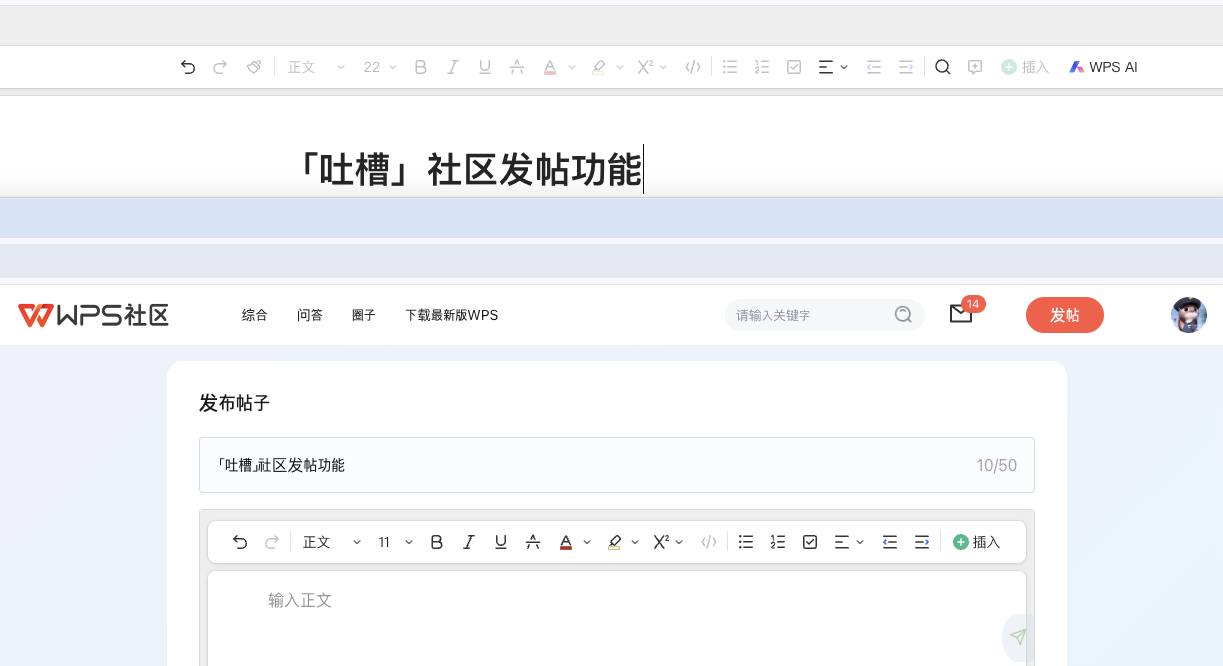
社区发帖上方的功能条看起来和智能文档差不多,却完全不一样
先说说插入功能
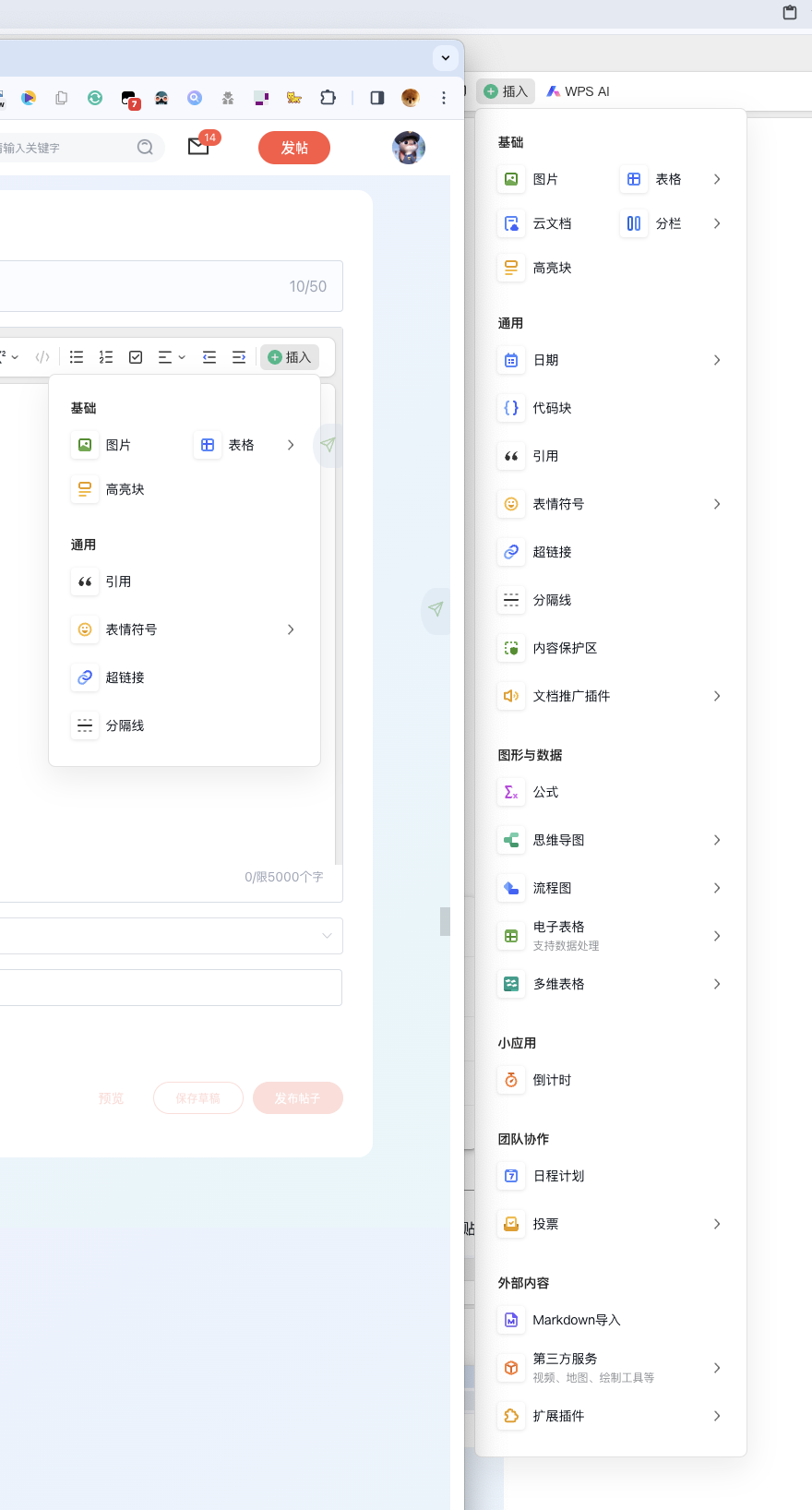
左边的是社区发帖,右边的是智能文档。
虽说有很多插入的功能在发帖时不适用,但是如果要涉及WPS 表格 函数的讲解说明的时候,会用到表格功能。
在智能文档中插入表格的使用感和社区发帖的表格使用感完全不一样。
插入表格
智能文档中的表格不说和本地表格一样,但也能说比较顺手。
不仅有普通表格
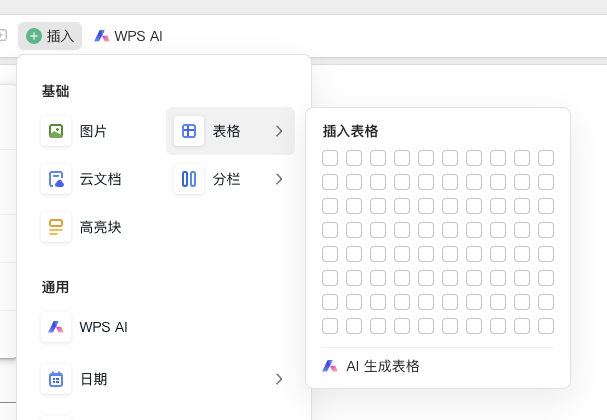
还有能参与计算的表格,这对于公式的讲解简直不要太友好了
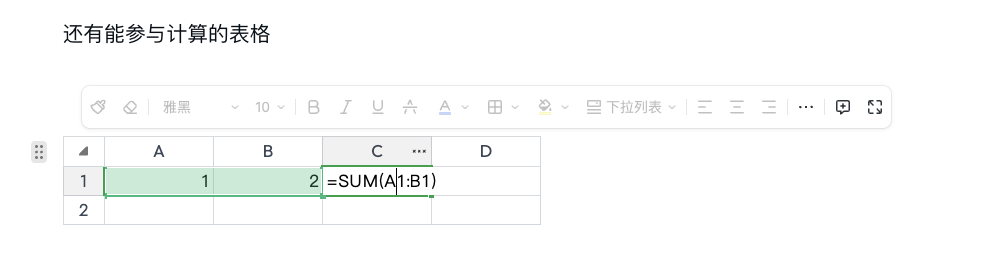
社区发帖只提供普通表格,需要说清楚只能用大量的文字和大量的截图
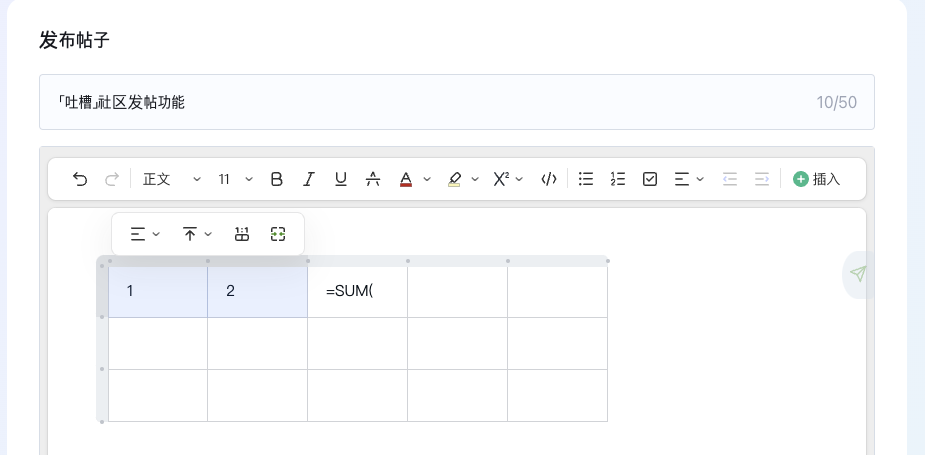
还有表格无法复制到社区发帖中,在发帖时只能重新做一次表格,这样很容易让人失去发帖的动力,特别是辛辛苦苦写了一篇帖子后,发现文中的制作的表格居然无法复制!!截图么,表格截图的效果和表格拖动查看的是完全不一样的!
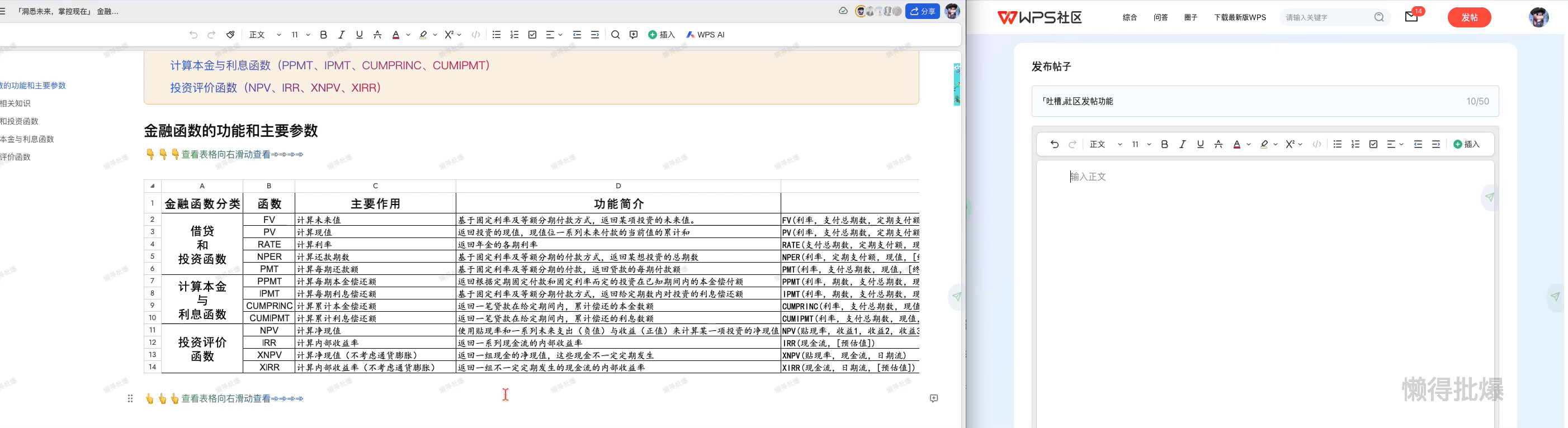
插入公式
有一些公式演变的,在智能文档中有公式编辑器
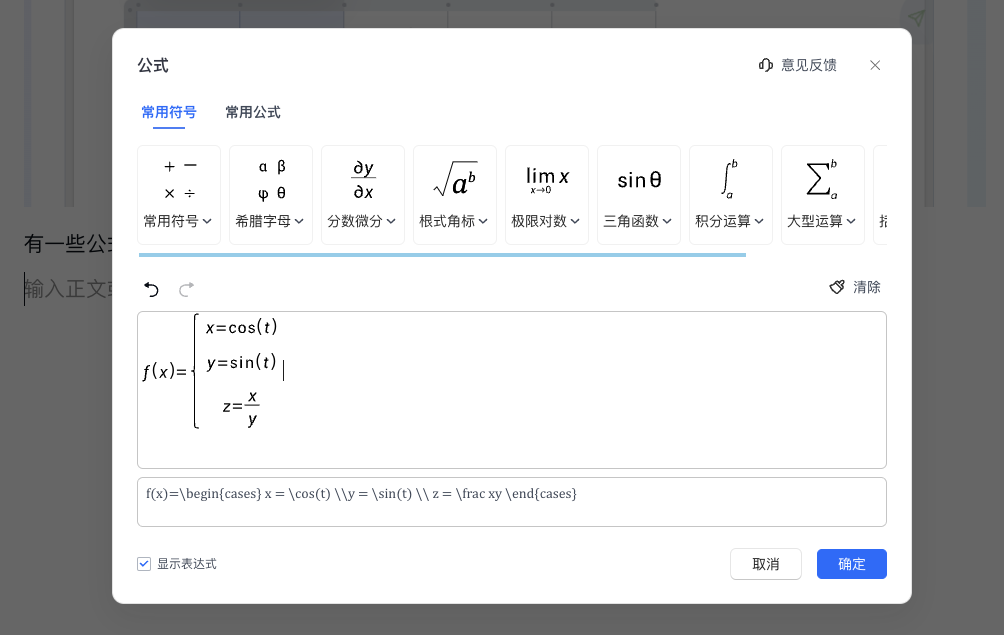
由于可以使用LaTex表达式,可以写一些复杂的公式,而这个公式却无法复制到社区发帖中。
无论是用快捷键还是右键都无法粘贴,甚至社区发帖中没有右键,不知道Windows或其他浏览器的社区发帖有没有鼠标右键功能。
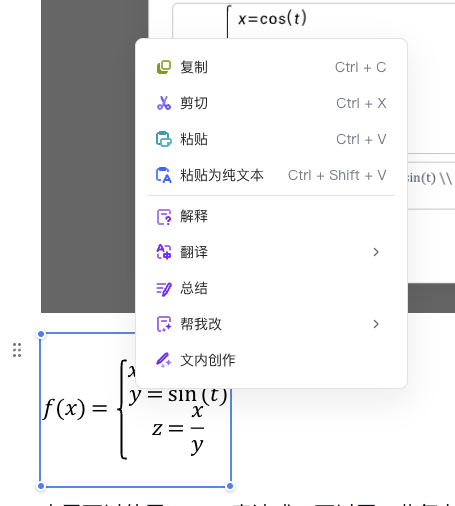
接着是快捷键
复制(剪切)和粘贴的快捷键
还是Mac上的快捷键,Mac上的其他地方文件管理、WPS、M365等,
复制的快捷键都是command + C
粘贴的快捷键都是command + V
到了社区发帖,
复制的快捷键是control + c
粘贴的快捷键是command + v
智能文档中
复制的快捷键都是command + C或control + c(每一次的智能文档快捷键都不一定一样)
粘贴的快捷键都是command + V
问下写这段快捷键代码的程序猿或程序媛你们顺手吗?
顺便比较看看Mac和Windows的键位顺序

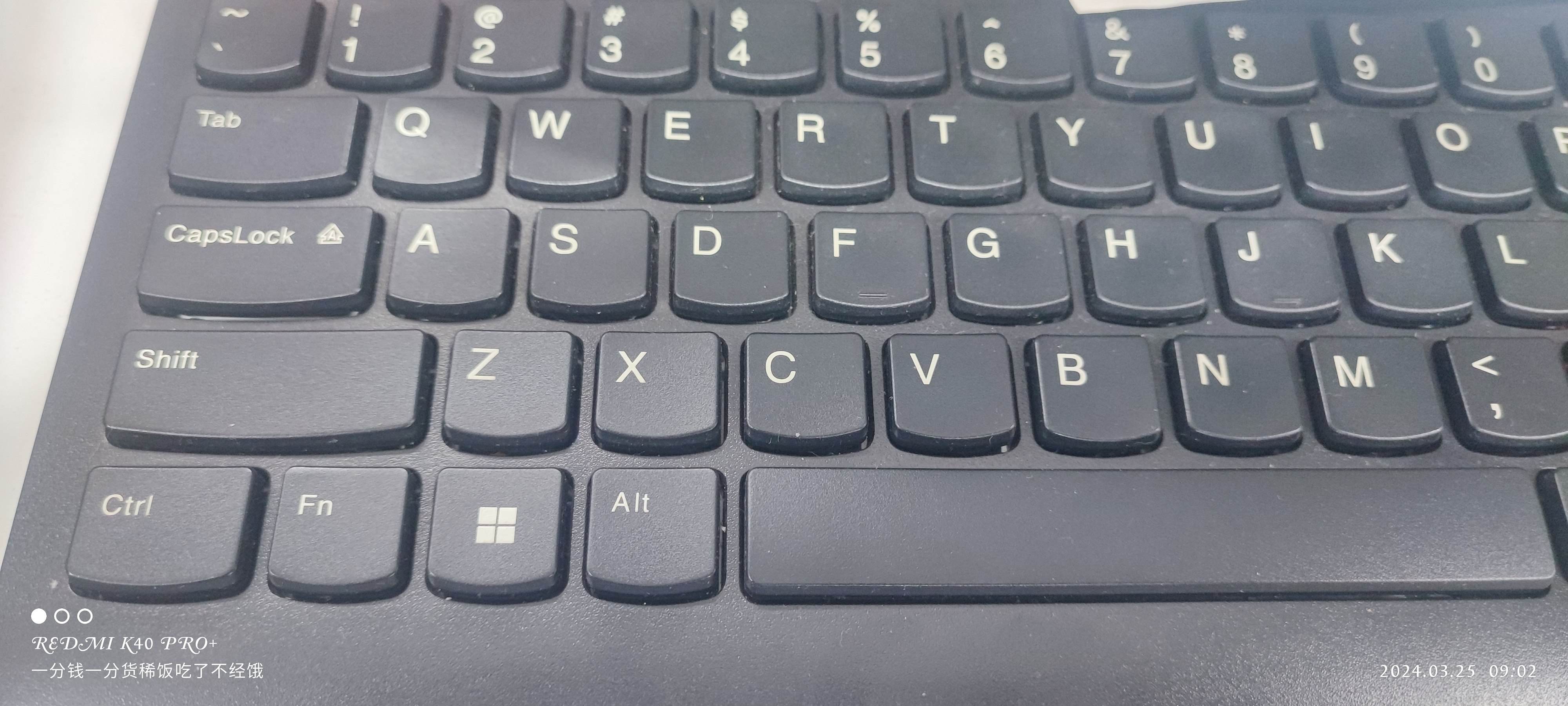
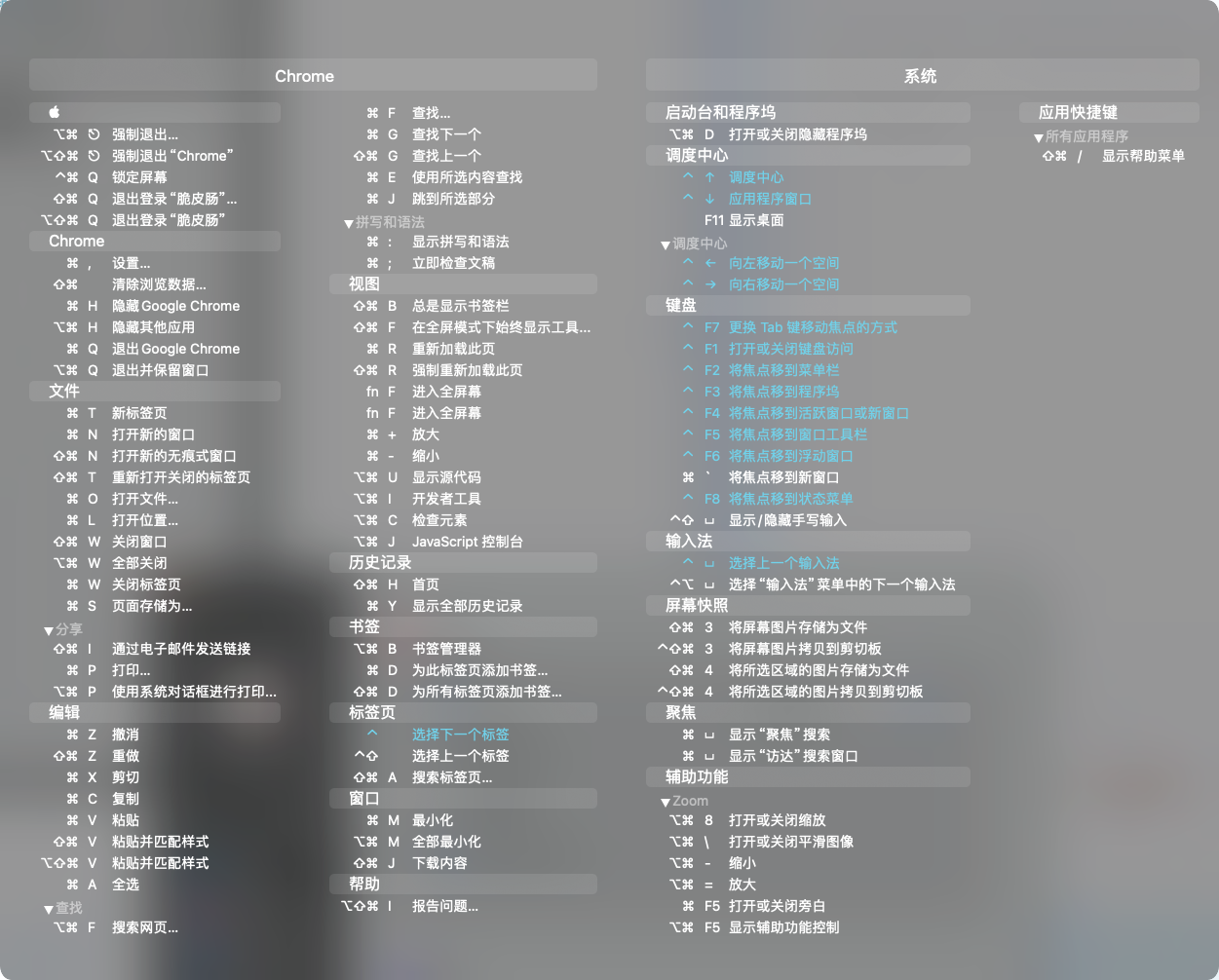
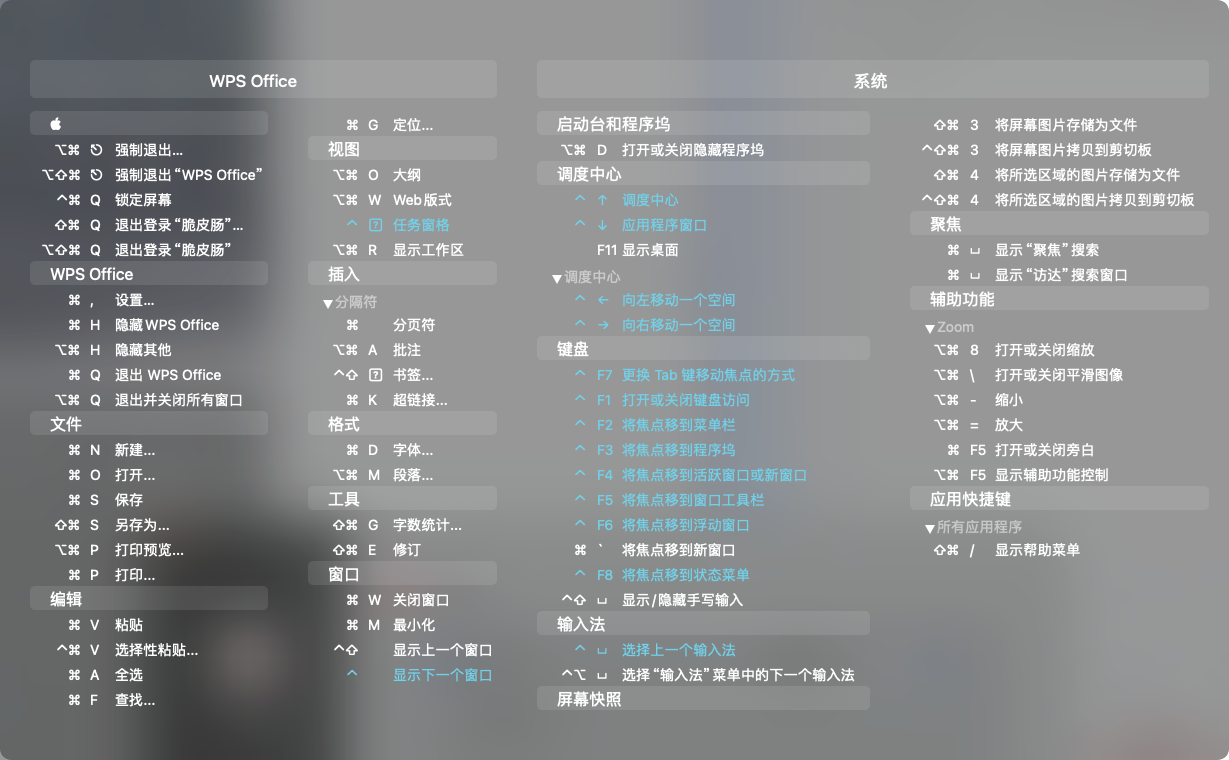
以上是系统默认快捷键,感谢【FlyKey】的帮助
全选
是的全选没有快捷键,记得其他的浏览器编辑窗口,其他包括发邮件、知乎或微博发帖等都有ctrl + A或command + A的全选快捷键,到了智能文档时有时无,社区发帖完全没有。
撤销
Mac上的Chrome社区发帖和智能文档的撤销都没有撤销快捷键,至少command + Z是撤销不了的,即使只是一个逗号,只能点左上角的这个小箭头。
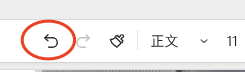
然后是标题
最后吐槽下标题,必须吐槽下
在智能文档中设置好了一级标题、二级标题后,在目录中点击标题能顺利跳转。
全部复制到社区发帖后,目录能正常显示,但是点击标题后却无法正常跳转(时有时无),除非在社区发帖中重新设置一次标题。
最后是字数限制
就算以上的都能克服,用各种截图克服,最后发帖时发现字数限制5000个字,这让发帖的怎么结尾?
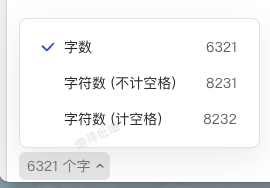
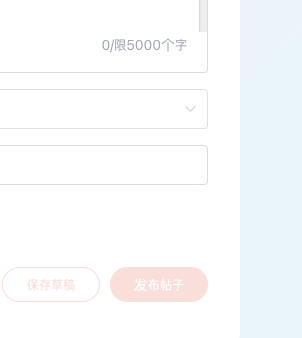
| ❓ | 且听下回分解吗? |
结尾的时候建议增加一个插入功能
有了这个功能,以上的瑕疵都可以忽略不计。
希望增加将已编辑好的智能文档从云文档中选择并导入。
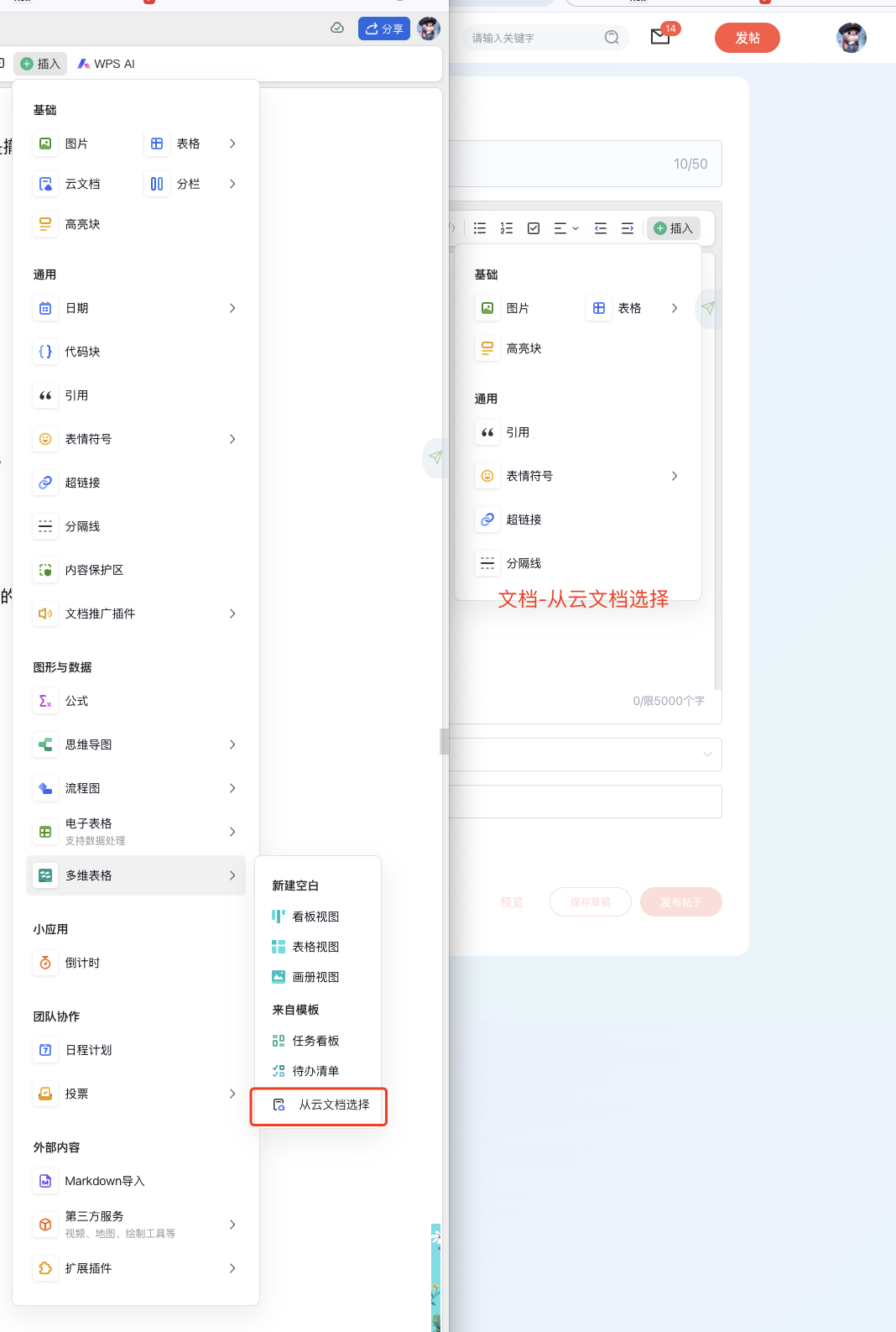
暂时就遇到这么多,请各位也提提意见,希望社区功能可以建设得更好。
原文链接:https://bbs.wps.cn/topic/19954


